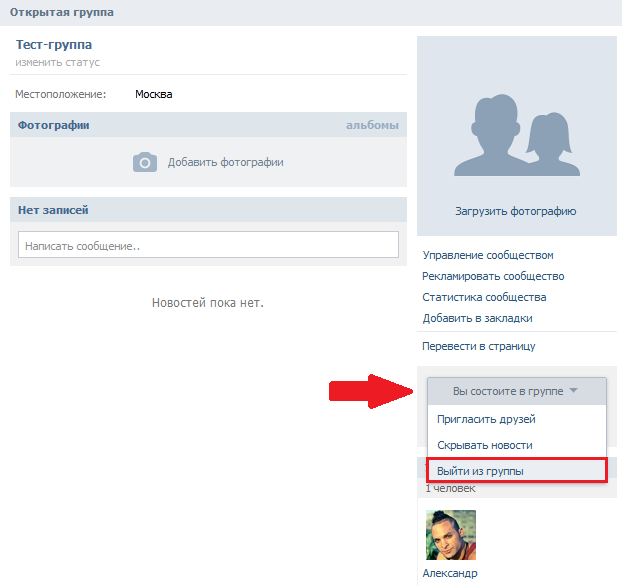Как удалить группу в Одноклассниках (свою или добавленную)
Содержание
- Удаление своей группы
- Удаление добавленных сообществ
Одноклассники — бескрайнее пространство для виртуального общения. Пользователей Рунета, у которых нет аккаунта на ok.ru, наверное, можно пересчитать по пальцам. А если поглубже зарыться в статистику популярности соцсети — коснуться групп и сообществ по интересам — тут ещё больше цифр и фактов получается о любви и привязанности посетителей.
Каждый участник «Одноклассников», как минимум, в группах 10-15 по интересам состоит. А максимум… тут тебе и рыбалка, и охота, и фото, и кулинария, и красота; только для мужчин, только для женщин; и для всех пользователей — от мала до велика. Просто лавина информации.
Ну так вот, всё это множество не всегда полезно. Запутаться можно легко! Как отыскать своё любимое сообщество среди всего этого неоправданного разнообразия? Наверняка найдётся не одна и не две группы, которые вы посещали один единственный раз в жизни и то, когда присоединялись к ним (признайтесь себе честно!). А они у вас в аккаунте есть. Так сказать, числятся.
А они у вас в аккаунте есть. Так сказать, числятся.
Это руководство расскажет вам, как навести порядок на своей страничке, то есть, как удалить группу в Одноклассниках, созданную собственноручно и чужую, добавленную в профиль.
Удаление своей группы
1. На своей странице, в горизонтальном меню, расположенном над статусом, щёлкните по разделу «Группы».
2. В панели слева, в блоке «Мои группы», нажмите опцию «Модерирую». На новой странице откроются сообщества, созданные вами.
3. Кликните мышкой по названию группы.
4. Над аватаркой, в перечне опций, выберите «Другие действия». В дополнительном списке активируйте кликом мышки команду «Удалить».
5. Подтвердите действие: под текстом вопроса клацните кнопку «Удалить».
После выполнения этой инструкции ваше сообщество уничтожается полностью и безвозвратно, включая переписку в чате, новостную ленту, ссылки на видео, фото. Так что перед тем, как удалить группу в Одноклассниках (которую вы так кропотливо создавали!), хорошенько подумайте.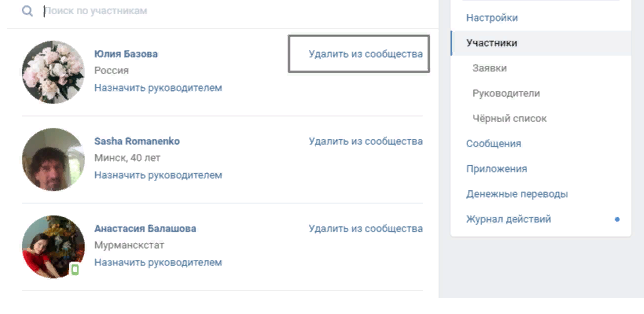 Может, и не стоит предпринимать эти действия.
Может, и не стоит предпринимать эти действия.
Удаление добавленных сообществ
1. Откройте в профиле раздел «Группы». В блоке «Мои… » щёлкните ссылку «Все мои… ».
2. В соседней панели наведите мышью курсор на аватарку сообщества, от которого хотите избавиться.
3. В открывшемся меню кликните по пункту «Выйти из группы».
Совет!Если вы сомневаетесь, «прощаться» с сообществом или нет, зайдите на его страничку, просмотрите контент. Если уж точно не понравится, под аватаркой откройте: Другие действия → Выйти. Сообщество удалится из профиля.
В покинутую группу всегда можно вернуться. Для этого нужно открыть её страницу и нажать зелёную кнопку «Присоединиться».
Интересного вам времяпрепровождения на ok.ru!
Удалить группу в контакте? — 📇 Контакты
smokinjo
#1
Я пытаюсь удалить группу из адресной книги контактов.
Ссылки на форумах двух-четырехлетней давности вроде бы не говорят о том, что нет возможности удалить группу в контактах.
Похоже, на это был открыт билет.
Это когда-нибудь было исправлено?
Я не знаю, где найти мою версию NC, поэтому не могу сообщить. Я установил последнюю версию марта 2021.
1 Нравится
j-ed
#2
Дополнительные сведения см. в следующем тикете:
github.com/nextcloud/contactsГруппы контактов не могут быть удалены
Невозможно удалить группу контактов после ее создания. Создайте контакт, добавьте новую группу.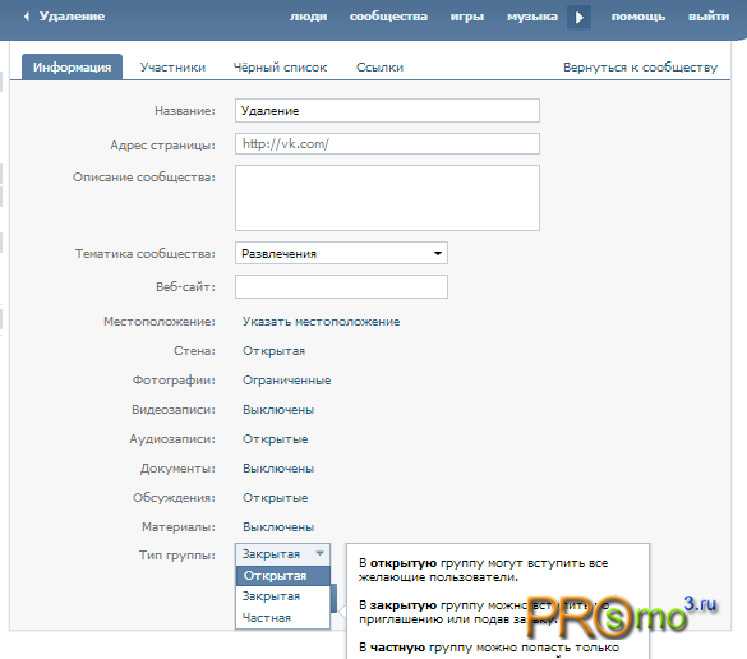 Удалить…
Удалить…
1. развивать улучшение
1 Нравится
курение
#3
ОК, есть проблема, которая, как кажется, не решается уже несколько лет, и ее можно (легко) исправить без устранения других проблем.
Хорошее резюме?
Мы все хотим новых функций, но надеемся, что и к старым рано или поздно прислушаются:)
Если мы не можем удалить их, можно ли их изменить?
Джозеф
rakekniven
#4
курение:
Если мы не можем их удалить, можно ли их изменить?
В данный момент нет.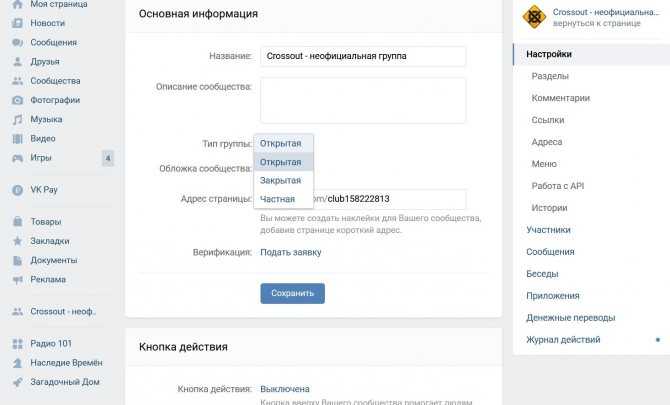
Ричард_Третцель
#5
Я знаю, что это не то, о чем я должен спрашивать на форуме. Но, будучи поклонником Nextcloud, я должен:
СЕРЬЕЗНО? Я не могу переименовать или удалить группу? Когда это будет возможно?
1 Нравится 5 мая 2021 г., 19:28
#6
Ричард_Третцель:
СЕРЬЕЗНО?
… проголосуйте на GitHub по указанной выше проблеме GitHub или, что еще лучше, помогите реализовать ее.
ПатрикК
#7
привет всем, я новый пользователь nextcloud,
есть ли способ удалить и переименовать контактные группы???
Это очень важная функция, необходимая для правильной организации контактов.
Можно ли это обновить?
rakekniven
#8
Пожалуйста, прочитайте комментарии выше и посмотрите проблему GitHub. Кто-то должен потратить время на его реализацию. Может быть, вы?
система закрыто
#9
Эта тема была автоматически закрыта через 90 дней после последнего ответа. Новые ответы больше не допускаются.
Как удалить созданную мной группу Snapchat?
Удалить созданную вами группу Snapchat относительно просто. Вот как это работает:
Вот как это работает:
1. Откройте Snapchat и выберите группу или вкладку «Мои друзья» в основном тексте внизу экрана.
2. На странице группы нажмите на группу, которую хотите удалить.
3. В верхней части страницы группы коснитесь значка с тремя точками справа (представленного тремя точками на вертикальной линии).
4. Появится список опций. Нажмите «Удалить группу» — это удалит всю группу и всех участников в ней.
5. Появится окно подтверждения – нажмите «Удалить» для подтверждения, и ваша группа будет удалена.
Стоит отметить, что удалить группу может только создатель группы. Если вы не являетесь создателем и все же хотите покинуть группу, вам придется попросить создателя удалить группу.
Содержание
- Как навсегда удалить групповой чат?
- Можете ли вы выйти из созданной вами группы Snapchat?
- Как удалить группу?
- Что такое группа Как добавить и удалить группу?
- Какими способами можно удалить контактную группу?
- Можете ли вы назвать групповой чат, если не у всех есть iPhone?
- Почему я не могу удалить себя из группового текста?
- Удаление группового чата удаляет вас из него?
- Можно ли удалить групповой чат?
- Когда вы удаляете разговор в Messenger, знает ли другой человек?
- Как навсегда удалить сообщения Messenger с обеих сторон?
- При удалении разговора на Facebook удаляются обе стороны?
Как навсегда удалить групповой чат?
youtube.com/embed/La7PMtRBF9A?version=3&rel=1&showsearch=0&showinfo=1&iv_load_policy=1&fs=1&hl=en-US&autohide=2&wmode=transparent» allowfullscreen=»true» sandbox=»allow-scripts allow-same-origin allow-popups allow-presentation» loading=»lazy»/>Окончательное удаление группового чата зависит от используемой вами платформы обмена сообщениями. Однако, как правило, вы должны иметь возможность сделать это, сначала покинув групповой чат, а затем удалив файл разговора, хранящийся на вашем устройстве.
Если вы используете платформу обмена сообщениями, такую как Facebook Messenger, и хотите полностью стереть групповой чат, сначала откройте групповой чат, затем нажмите кнопку «Покинуть группу» или опцию «Покинуть беседу», доступную вверху.
Вы будете удалены из чата.
После того, как вы вышли из чата, вы можете удалить его с используемого вами устройства. На большинстве устройств это означает обращение к памяти устройства и удаление файла разговора (точный метод будет зависеть от используемого вами устройства).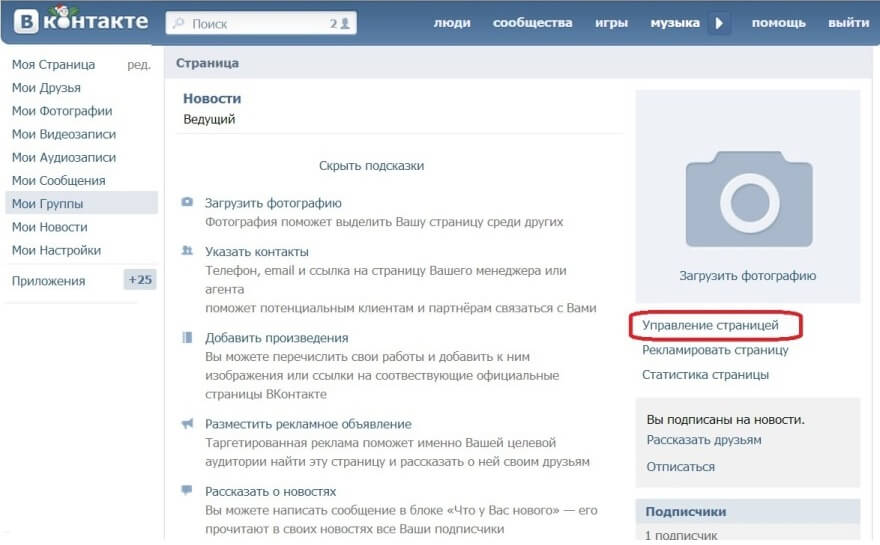
Чтобы убедиться, что эти данные исчезли с устройства, обязательно очистите кеш и удалите данные приложения.
На мобильных устройствах вам также может понадобиться удалить чат из истории в приложении, так как разговор может существовать в приложении даже после того, как вы удалите его с устройства.
В некоторых случаях вам также может потребоваться удалить беседу с серверов платформы обмена сообщениями, так как они все еще могут хранить ее файл. Чтобы удалить разговор с сервера, вам может потребоваться обратиться в службу поддержки платформы, чтобы полностью удалить разговор.
Удалив групповой чат из памяти устройства и данных приложения, а также с серверов платформы обмена сообщениями, вы можете быть уверены, что любые следы разговора будут удалены навсегда.
Можете ли вы выйти из созданной вами группы Snapchat?
Да, вы можете выйти из созданной вами группы Snapchat.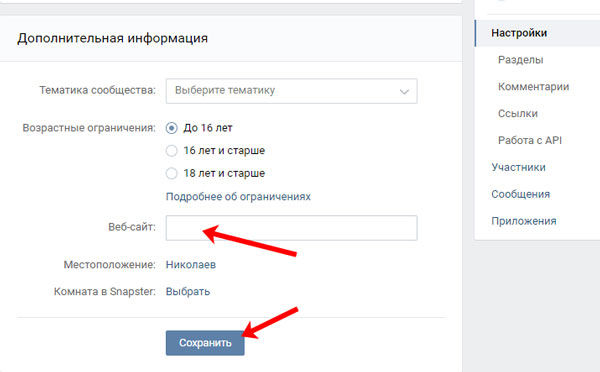 Для этого откройте приложение Snapchat и перейдите в раздел «Чаты». Найдите группу в списке разговоров, затем нажмите и удерживайте разговор.
Для этого откройте приложение Snapchat и перейдите в раздел «Чаты». Найдите группу в списке разговоров, затем нажмите и удерживайте разговор.
Наконец, выберите опцию «Покинуть группу» и подтвердите свое действие, чтобы выйти из группы. Как только вы покинете группу, вы больше не будете ее частью и не сможете просматривать или отправлять сообщения в ней. Однако группа остается, и все остальные участники по-прежнему будут иметь к ней доступ.
Как удалить группу?
Удаление группы зависит от используемой вами платформы обмена сообщениями. Некоторые платформы, такие как WhatsApp, позволяют легко удалить группу, просто нажав и удерживая группу и выбрав опцию «Удалить группу».
Другие платформы, такие как Skype, требуют выполнения нескольких дополнительных действий.
Чтобы удалить группу в Skype, перейдите в главное меню на веб-сайте Skype, перейдите в «Мой Skype» и выберите «Группы». Оттуда вы можете выбрать группу, которую хотите удалить, и нажать «Покинуть группу». Как только вы это сделаете, группа будет удалена из вашего аккаунта.
Обратите внимание, что это только удаляет группу из вашего списка; он по-прежнему будет существовать для любых других членов, которые все еще являются его частью. Чтобы полностью удалить группу, каждый участник должен покинуть группу; только тогда он будет полностью стерт с платформы.
Что такое группа Как добавить и удалить группу?
Группа — это набор пользователей, которым предоставлен доступ к определенному набору ресурсов. Например, группе учащихся в школе может быть предоставлен доступ к ограниченным ресурсам, недоступным для широкой публики.
Например, группе учащихся в школе может быть предоставлен доступ к ограниченным ресурсам, недоступным для широкой публики.
Группы можно использовать для различных целей, включая ограничение доступа пользователей к определенным ресурсам, предоставление пользователям центрального репозитория для доступа к общим ресурсам и файлам и упрощение управления пользователями.
Чтобы добавить или удалить группу, администратору необходимо войти на сервер, на котором находится группа. Оттуда они могут использовать командную строку для добавления новой группы с именем и списком назначенных ей пользователей.
Аналогичным образом администратор может удалить группу, удалив всех пользователей, связанных с ней. Важно отметить, что удаление группы также приведет к удалению всех связанных с ней ресурсов, поэтому важно принять меры предосторожности перед удалением какой-либо группы.
Какими способами можно удалить контактную группу?
Один из способов удалить группу контактов — открыть приложение электронной почты и найти группу контактов, которую вы хотите удалить, на вкладке «Контакты» или «Адресная книга». Как только вы найдете его, просто щелкните правой кнопкой мыши группу и выберите опцию «Удалить».
Как только вы найдете его, просто щелкните правой кнопкой мыши группу и выберите опцию «Удалить».
Другой способ удалить группу контактов — перейти к группе в списке контактов, а затем щелкнуть значок настроек (в списке контактов он может выглядеть как шестеренка). Это должно вызвать меню, содержащее опцию удаления.
Наконец, выберите опцию удаления и подтвердите свой выбор.
Если вы используете веб-провайдера электронной почты, такого как Gmail, вы также можете удалить контактные группы через их вкладку контактов. Чтобы удалить группу контактов, просто выберите группу контактов, которую вы хотите удалить, а затем щелкните меню «Действия».
Это должно вызвать возможность удаления группы контактов.
Наконец, вы можете удалять группы контактов с помощью большинства мобильных почтовых приложений. Как и в приведенных выше инструкциях, вы должны найти группу контактов в своем списке контактов, а затем выбрать вариант удаления.
Можете ли вы назвать групповой чат, если не у всех есть iPhone?
Да! В Интернете доступно множество сторонних сервисов и приложений, которые позволяют вести групповой чат, даже если не у всех членов группы есть iPhone. Некоторые из этих сервисов и приложений включают в себя: WhatsApp, GroupMe, Google Hangouts, Skype, Viber и Facebook Messenger.
Некоторые из этих сервисов и приложений включают в себя: WhatsApp, GroupMe, Google Hangouts, Skype, Viber и Facebook Messenger.
Все эти варианты доступны на различных устройствах и платформах, поэтому независимо от типа телефона членов вашей группы вы сможете найти решение для группового чата.
Хотя вы, как правило, не сможете взаимодействовать между платформами, а это означает, что вы не сможете начать групповой чат с участниками как с iPhone, так и с Android, некоторые службы, такие как GroupMe и WhatsApp, предлагают приложения для обоих iPhone. и Android, чтобы вы могли сохранить групповой чат в их службе, и все участники могли участвовать.
Для получения дополнительной информации о доступных службах группового чата посетите такие веб-сайты, как https://www.techbuzz.co.uk/articles/group-chat-apps/, на которых можно сравнить и просмотреть службы группового чата.
Почему я не могу удалить себя из группового текста?
Если вы были добавлены в групповой текст без вашего согласия или если вы больше не хотите участвовать в беседе, вам может быть интересно, как удалить себя.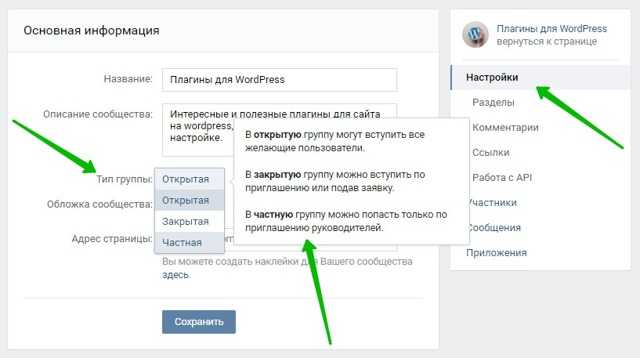 К сожалению, нет гарантированного способа удалить себя из группового текста.
К сожалению, нет гарантированного способа удалить себя из группового текста.
Это потому, что групповые тексты предназначены для того, чтобы все члены группы могли легко общаться друг с другом. Однако есть несколько вещей, которые вы можете попробовать, если хотите перестать получать сообщения из группового текста.
Один из вариантов — просто игнорировать сообщения из группового текста. Если вы не будете отвечать на сообщения, со временем другие участники группы могут получить намек на то, что вы не заинтересованы в разговоре, и перестанут вас включать.
Другой вариант — заблокировать номер телефона или контакт, связанный с групповым текстом. Это предотвратит получение вами каких-либо сообщений из группового текста, но также может помешать вам получать сообщения от других контактов, которые являются частью группы.
Наконец, вы можете попробовать изменить свой номер телефона или вообще переключиться на другую платформу обмена сообщениями. Это помешает вам получать сообщения из группового текста, но также может быть немного экстремальным.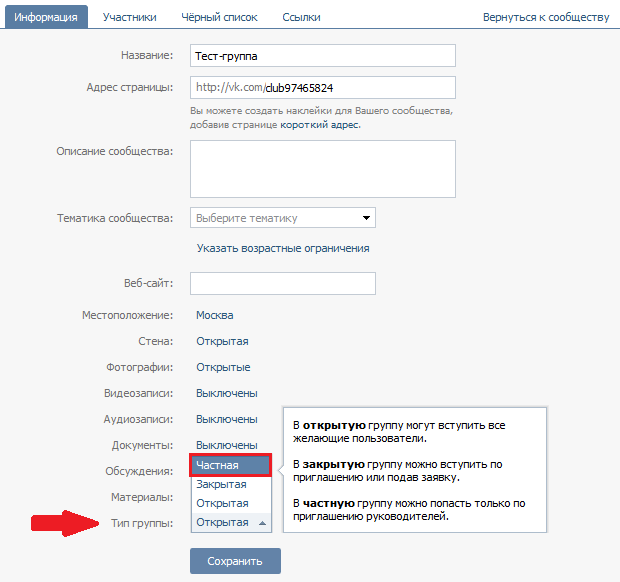
Удаление группового чата удаляет вас из него?
Да, удаление группового чата приведет к удалению вас из группового чата. Это особенно верно, если вы тот, кто удалил групповой чат, так как вы больше не сможете получить доступ к разговору. Однако, если кто-то другой в групповом чате удалит его, вы все равно будете удалены из беседы.
В этом случае вы не сможете просматривать сообщения из беседы, но остальные участники группы все равно смогут их видеть. Кроме того, если вы считаете, что групповой чат мог быть удален по ошибке, вы можете обратиться к человеку, который первоначально создал групповой чат, так как он сможет предоставить вам дополнительную информацию о том, что произошло с беседой.
Можно ли удалить групповой чат?
Да, групповой чат можно удалить. При удалении группового чата также удаляется вся беседа и все связанные с ней медиаданные или файлы. В зависимости от платформы, которую вы используете, процесс удаления группового чата может отличаться.
Как правило, на странице настроек группы есть возможность удалить групповой чат. Участникам группы также может быть предоставлена возможность самостоятельно удалить групповой чат. Чтобы убедиться, что групповой чат удален навсегда, важно убедиться, что все участники группы удалили чат со своих устройств.
Когда вы удаляете разговор в Messenger, знает ли другой человек?
Нет, другой человек не знает, когда вы удаляете разговор в Messenger. Messenger не уведомляет другого человека, когда вы удаляете индивидуальные или групповые беседы. Кроме того, копия разговора другого человека останется неизменной, если вы удалите свою собственную версию, если только он не удалит свою собственную версию.
Например, если вы удалите беседу, но другой человек сохранит ее, он все равно сможет просматривать беседу. Имея это в виду, важно помнить, что другой человек сможет увидеть историю разговоров, даже если вы ее удалили.
Также стоит отметить, что удаление сообщений или разговоров не помешает другому человеку отправлять вам новые сообщения.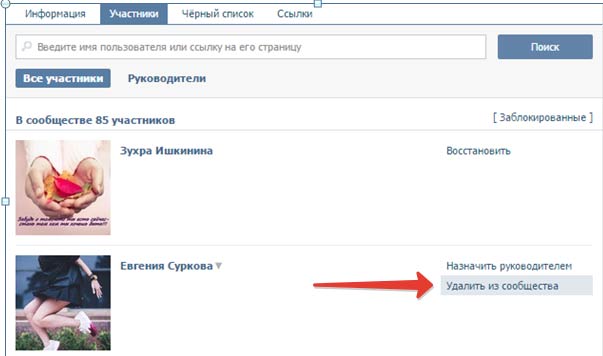
Как навсегда удалить сообщения Messenger с обеих сторон?
Если вы хотите навсегда удалить сообщения Messenger с обеих сторон беседы, для этого есть несколько вариантов.
Вы можете найти эту опцию, нажав и удерживая выбранное сообщение, а затем нажав «Удалить для всех».
Кроме того, вы можете удалить сообщения со своей стороны Messenger, а затем войти в свою учетную запись Facebook. В своей учетной записи Facebook вы можете перейти в «Настройки»> «Основные»> «Управление учетной записью»> «Загрузить информацию», а затем выбрать «Messenger».
Затем нажмите ссылку «Удалить все» внизу страницы, и это должно навсегда удалить все сообщения, которые вы сделали в службе обмена сообщениями.
Наконец, третий вариант — полностью удалить всю учетную запись Messenger.